Détails du fichier
Voir les détails d’un fichier
- Sélectionnez Fichiers dans votre menu Menu principal.
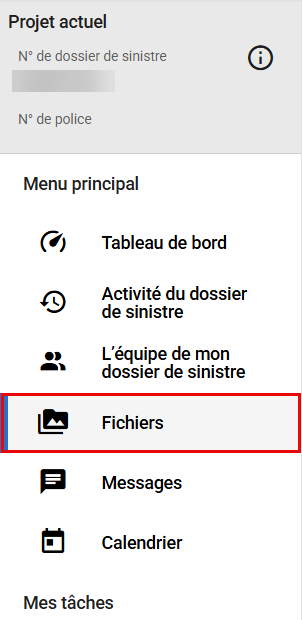
- Sélectionnez le fichier contenant les détails que vous souhaitez consulter. Les informations sur le fichier sont affichées dans le tiroir Détails du fichier.
Savoir quand et où les images et vidéos ont été prises
La disponibilité de ces informations dépend des paramètres de l'appareil mobile qui capture les images et vidéos. Si le fichier contient les métadonnées, elles seront automatiquement visibles pour ce fichier dans le tiroir Détails du fichier.
Prendre un instantané d’une image tout en l’affichant dans le portail ClaimXperience
- Sélectionnez Fichiers dans votre menu Menu principal.
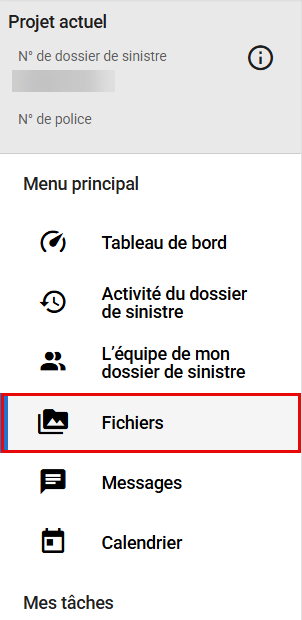
- Ouvrez l’image en la sélectionnant.
- Utiliser Zoomer pour agrandir l’image.
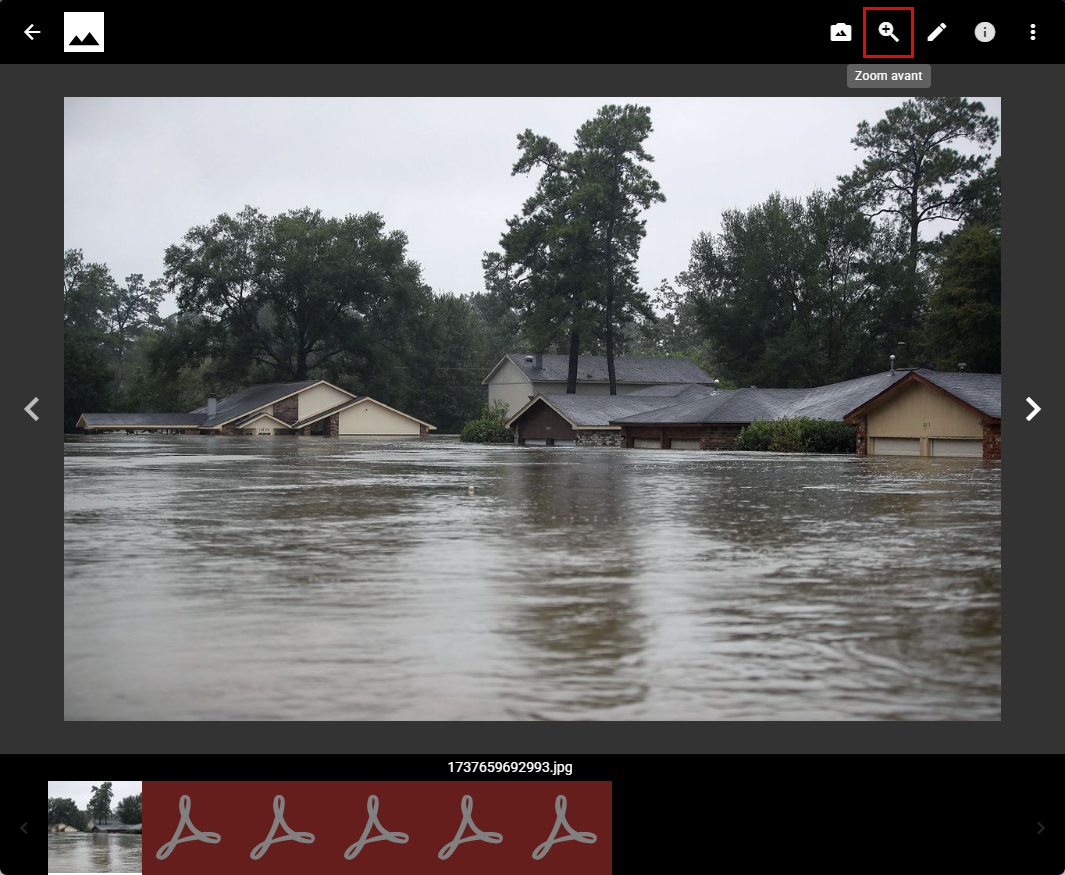
- Cliquez sur l’icône de la main, et
 faites-la glisser jusqu’à la partie de l’image où vous voulez prendre l’instantané.
faites-la glisser jusqu’à la partie de l’image où vous voulez prendre l’instantané. - Prenez l’instantané en utilisant Instantané de l’image. Cela ouvre un tiroir dans lequel vous pouvez ajuster l’instantané.
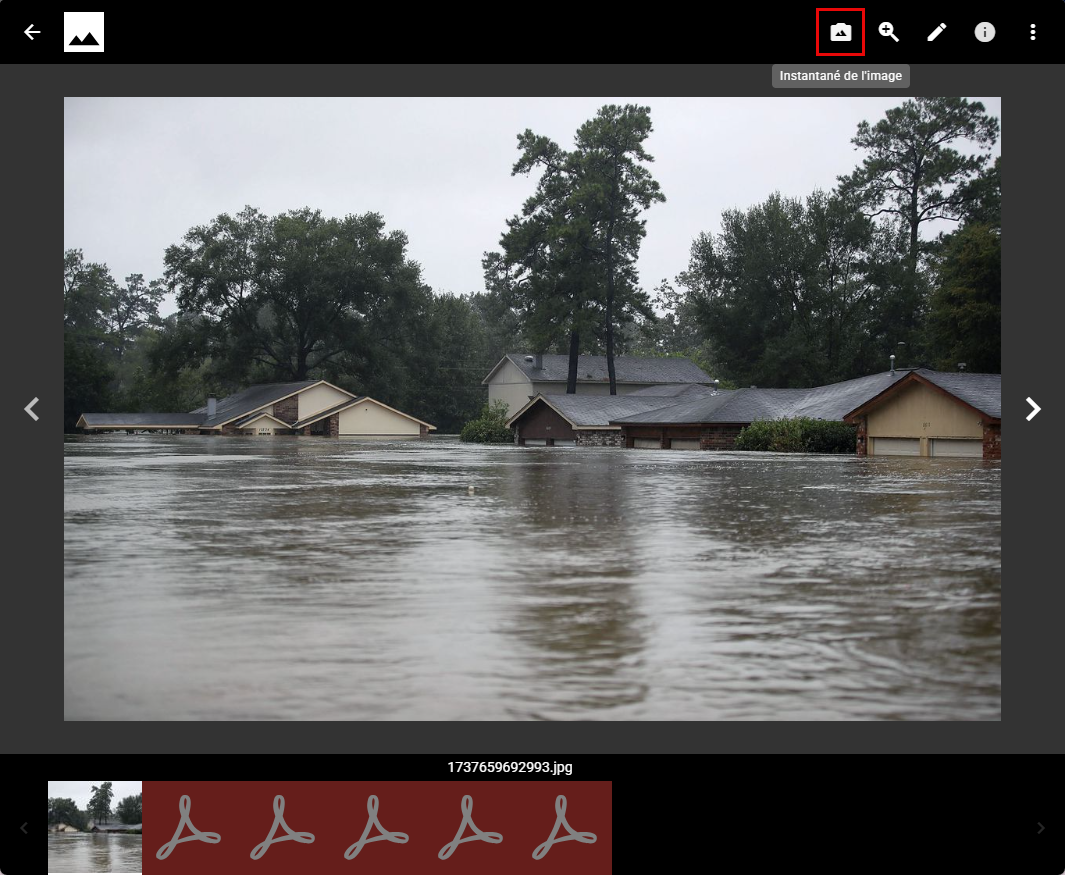
- Annotez, ajustez ou recadrez l’image à votre goût.
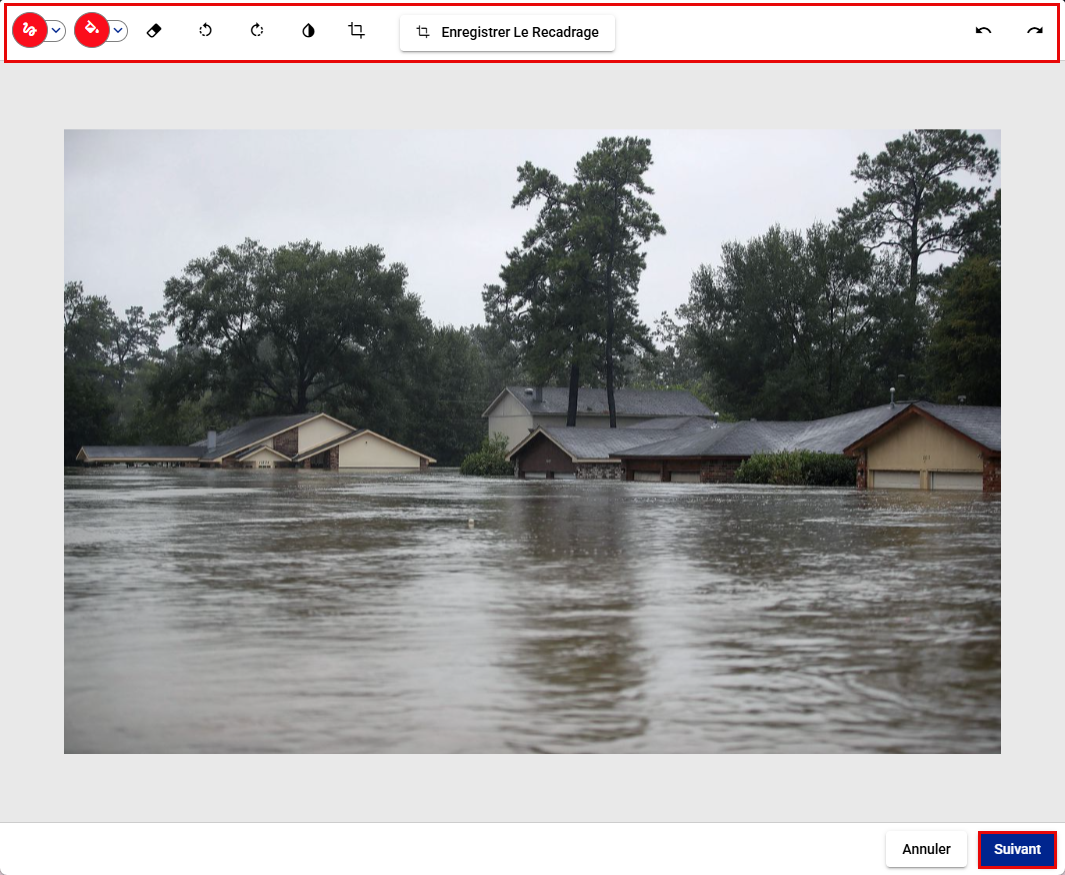
- Sélectionnez Suivant.
- Sélectionnez l’endroit où vous souhaitez enregistrer l’image.
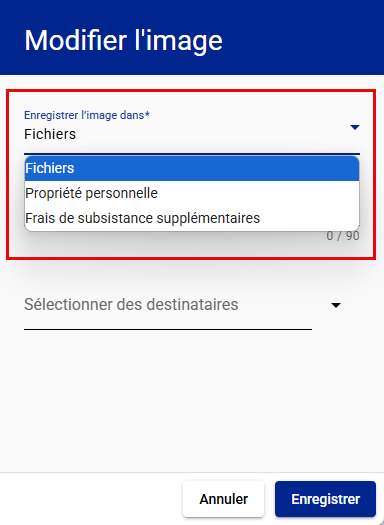
- Ajoutez une description (facultatif).
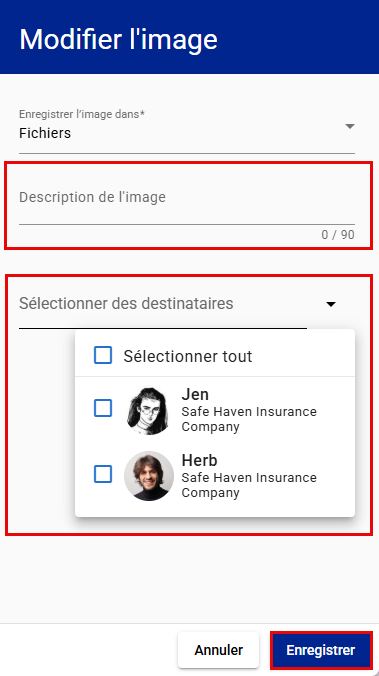
- Sélectionnez les destinataires avec lesquels vous souhaitez partager l’image.
- Sélectionnez Enregistrer. L’enregistrement d’une image instantanée ajoute une copie de l’image dans l’onglet Fichiers.
Les captures instantanées d’une image comprennent les informations suivantes prises à partir de la photo : il s’agit d’un instantané, date/heure à laquelle l’instantané a été pris, un lien vers l’image originale et, si disponible, date/heure à laquelle l’image originale a été prise.
Prendre un instantané d’une vidéo tout en l’affichant dans le portail ClaimXperience
- Sélectionnez Fichiers dans votre menu Menu principal.
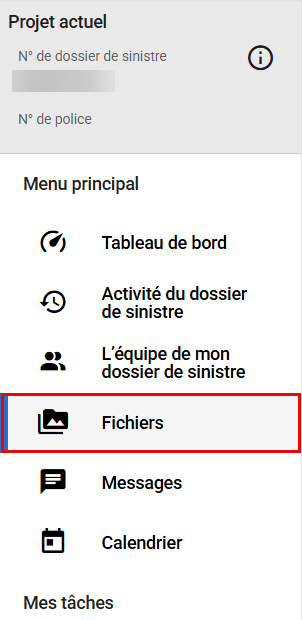
- Cliquez sur la vidéo que vous voulez voir.
- Placez la glissière
 sur la partie de la vidéo où vous voulez prendre un instantané.
sur la partie de la vidéo où vous voulez prendre un instantané.
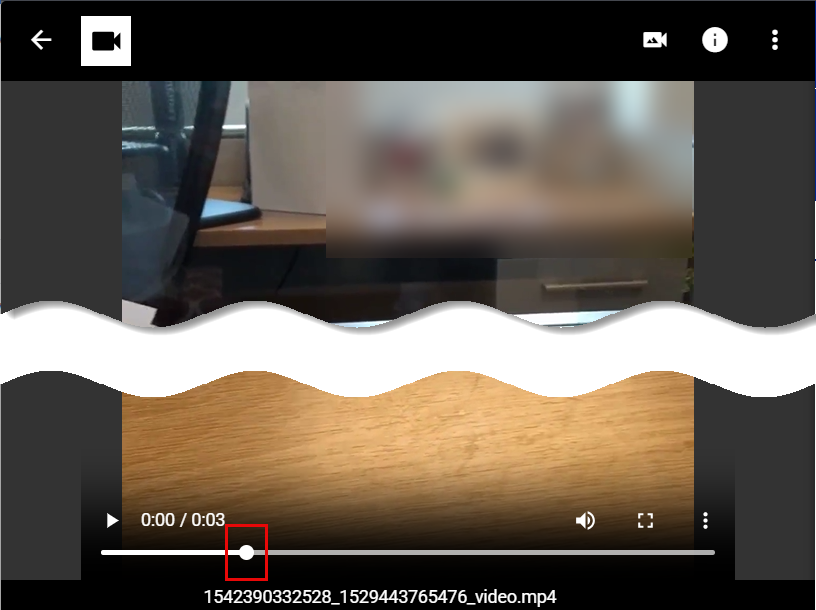
- Cliquez sur Instantané de vidéo. Cela ouvre un tiroir dans lequel vous pouvez ajuster l’instantané.
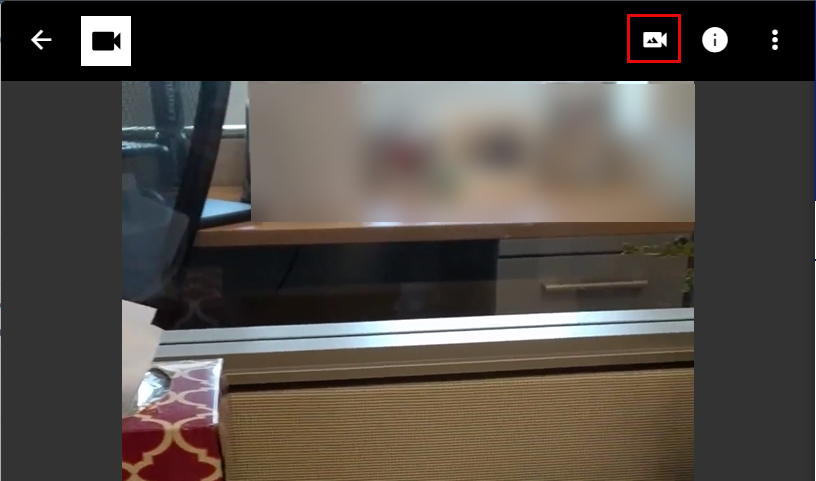
- Annotez, ajustez ou recadrez l’image à votre goût.
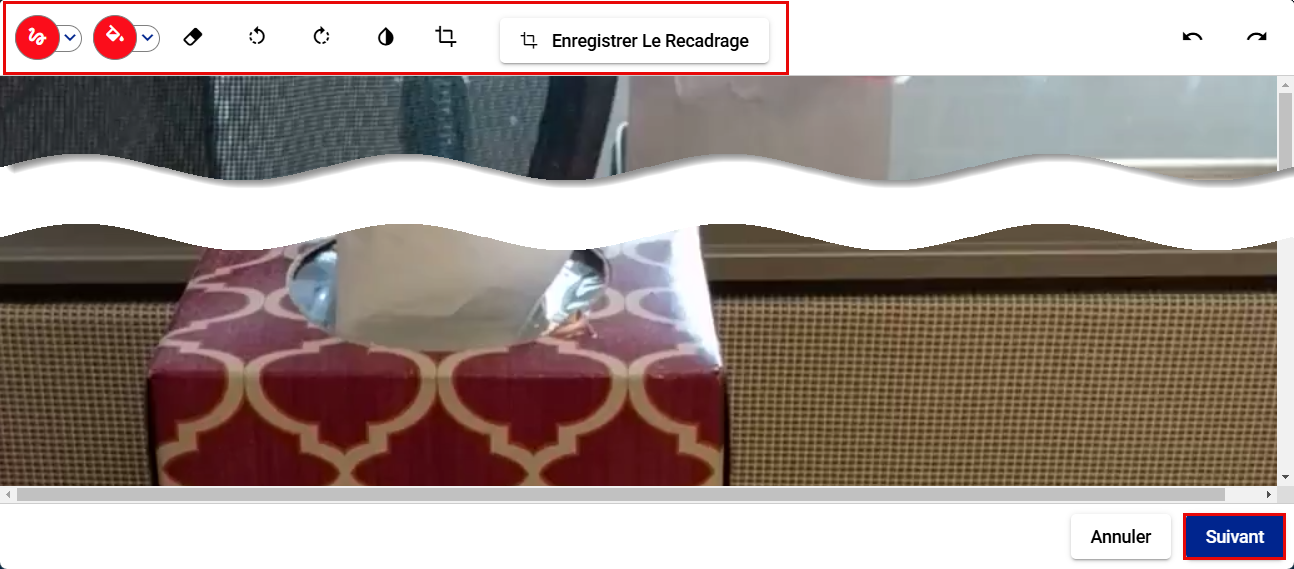
- Sélectionnez Suivant.
- Sélectionnez l’endroit où vous souhaitez enregistrer l’image.
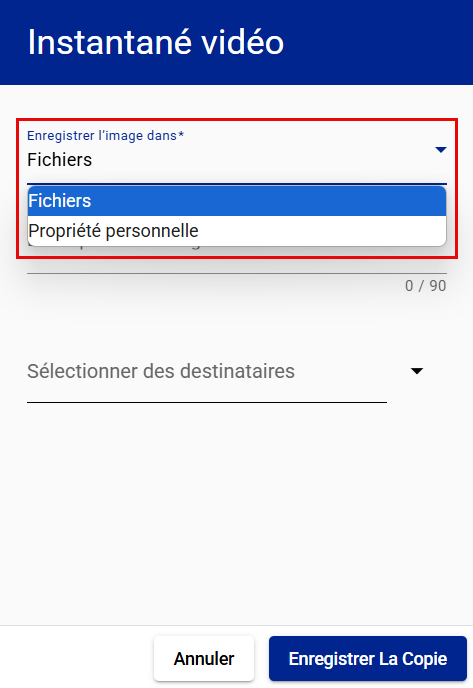
- Ajoutez une description (facultatif).
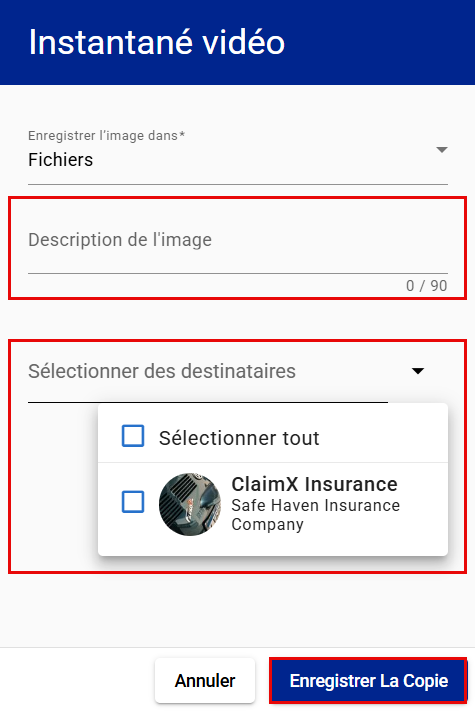
- Sélectionnez les destinataires avec lesquels vous souhaitez partager l’image.
- Cliquez sur Enregistrer La Copie. L’enregistrement d’une image instantanée ajoute une copie de l’image dans l’onglet Fichiers.
Les détails d’un instantané pris à partir d’une vidéo comprennent les informations suivantes : il s’agit d’un instantané, date/heure où l’instantané a été pris, un lien vers la vidéo d’origine et, si disponible, date/heure où la vidéo d’origine a été prise.